Google ანგარიშის მრავალი კონტაქტის სინქრონიზაცია iPhone-თან
Miscellanea / / February 11, 2022
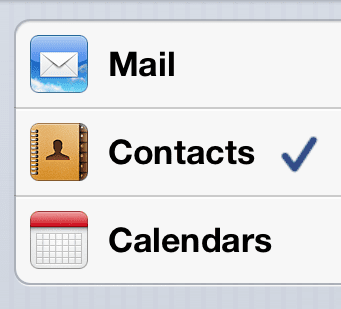
თუ არსებობს ჩვენი ციფრული ცხოვრების ერთი ასპექტი, რომელიც ჩვენს დრომდე არსებობს, ეს არის ჩვენი საკონტაქტო სიები.
წარსულში, ანალოგური მობილური ტელეფონებითა და ძველი სტილის PDA-ებით და მისამართების წიგნებით, ჩვენი კონტაქტების განახლება და მათი ერთი ადგილიდან მეორეზე გადაწერა ნამდვილი ტკივილი იყო. SIM ბარათები დაეხმარა ამ პრობლემის გადაჭრას, მაგრამ მხოლოდ ნაწილობრივ და მობილურ ტელეფონებზე, რის გამოც ადამიანების უმეტესობას კონტაქტების უმეტესობა კომპიუტერებში დარჩა.
თუმცა, დღესდღეობით ონლაინ სერვისების დახმარებით, როგორიცაა Google ანგარიში და Apple-ის iCloud, შესაძლებელია კონტაქტების შენახვა და განახლებულია რეალურ დროში რამდენიმე მოწყობილობაში და მაშინაც კი, თუ მოწყობილობა დაკარგეთ, თქვენი კონტაქტების სია კვლავ უსაფრთხოა ღრუბელი.
მიუხედავად ყველა ამ მოხერხებულობისა, როგორც წესი, არის პრობლემები თქვენი Google ანგარიშის კონტაქტების თქვენს iOS მოწყობილობებთან სინქრონიზაციისას. დაკარგული კონტაქტები, დუბლიკატი ნივთები და თუნდაც დაკარგული საკონტაქტო ინფორმაცია ზოგიერთი ყველაზე გავრცელებული მოვლენაა.
მიუხედავად ყველა ამ პრობლემისა, საკმაოდ ცოტა გზა არსებობს თქვენი Google ანგარიშის კონტაქტების თქვენს iPhone, iPad ან სხვა iOS მოწყობილობასთან მარტივად სინქრონიზაციისთვის.
მოდით გადავხედოთ მათგან რამდენიმე საუკეთესოს.
დაამატეთ თქვენი Google ანგარიშის კონტაქტები პირდაპირ თქვენს iPhone-ზე
თქვენ შეგიძლიათ დაამატოთ თქვენი კონტაქტები თქვენი Google ანგარიშიდან თქვენს iPhone-ზე პირდაპირ თქვენი მოწყობილობიდან. Გაკეთება..
Ნაბიჯი 1: თქვენს მთავარ ეკრანზე გადადით პარამეტრები > ფოსტის კონტაქტები, კალენდრები > ანგარიშის დამატება…


ნაბიჯი 2: როდესაც იქ ხართ, შეეხეთ Გაცვლა და შეიყვანეთ თქვენი Google ანგარიშის შესვლის ინფორმაცია.
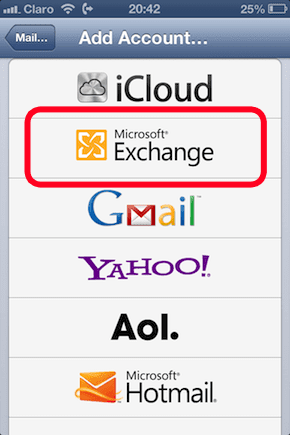

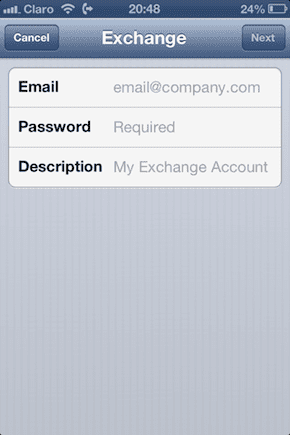
ნაბიჯი 3: შემდეგ ეკრანზე შედით m.google.com ზე სერვერი ველი და თქვენი Google ანგარიშის ელფოსტის მისამართი მომხმარებლის სახელი ველი. როცა დაასრულებ, შეეხეთ შემდეგი.
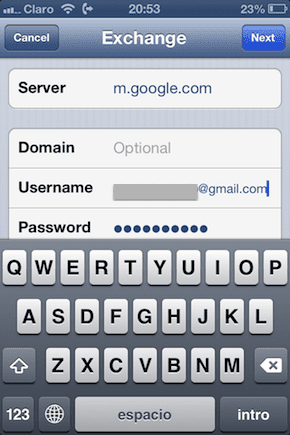
ნაბიჯი 4: თქვენი ახალი Exchange ანგარიშის შექმნის შემდეგ, დარწმუნდით, რომ გაქვთ კონტაქტები გადართვა აღმოჩნდა ჩართულია და შემდეგ შეეხეთ Შენახვა.
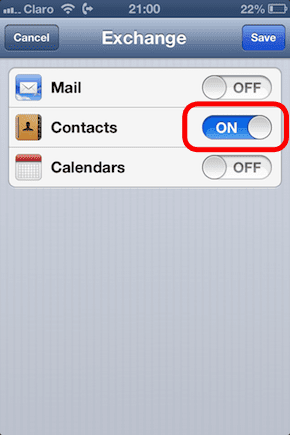
გაიმეორეთ პროცესი ყველა თქვენი Google ანგარიშისთვის და ამის შემდეგ ყველა თქვენი Google კონტაქტი იქნება სინქრონიზებული თქვენს iPhone-თან.
Google კონტაქტების სინქრონიზაცია თქვენი Mac-დან iTunes-ის საშუალებით
შეგიძლიათ თქვენი Google ანგარიშის კონტაქტების სინქრონიზებული გქონდეთ Mac-თან და შემდეგ გადაიტანოთ ისინი თქვენს iPhone-ზე ან სხვა iOS მოწყობილობაზე iTunes-ის საშუალებით.
Ნაბიჯი 1: თქვენს Mac-ზე გახსენით კონტაქტები აპლიკაცია და მენიუს ზოლიდან დააწკაპუნეთ კონტაქტები > პრეფერენციები. პრეფერენციების პანელის მარცხენა პანელზე დააწკაპუნეთ ჩემს Mac-ზე და შემდეგ შეამოწმეთ ვარიანტი Google-თან სინქრონიზაცია.

ნაბიჯი 2: ერთხელაც გააკეთებ, ვეთანხმები პირობებით და გააცნოთ თქვენი Google ანგარიშის შესვლის ინფორმაცია. დააწკაპუნეთ Კარგი და თქვენი Google ანგარიშის კონტაქტები დაიწყებენ სინქრონიზაციას თქვენს Mac-თან.
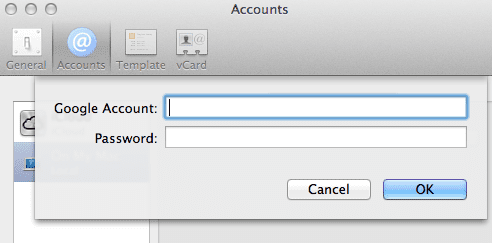
ნაბიჯი 3: შეაერთეთ თქვენი iOS მოწყობილობა თქვენს Mac-ზე და გახსენით iTunes. დააწკაპუნეთ თქვენს iPhone-ზე iTunes-ის მარცხენა პანელზე (ან iTunes ფანჯრის ზედა ნაწილში, თუ იყენებთ iTunes 11) და შემდეგ დააწკაპუნეთ ინფორმაცია ჩანართი ფანჯრის ზედა ნაწილში. დარწმუნდით, რომ მისამართების წიგნის კონტაქტების სინქრონიზაცია პარამეტრი მონიშნულია და შემდეგ დააწკაპუნეთ სინქრონიზაცია iTunes ფანჯრის ქვედა მარჯვენა კუთხეში, რომ გამოიყენოთ ცვლილებები და გქონდეთ ყველა თქვენი კონტაქტები გადაცემულია თქვენს iPhone-ზე ან სხვა iOS მოწყობილობაზე.

გამოიყენეთ CardDAV თქვენი Google კონტაქტების თქვენს iOS მოწყობილობასთან სინქრონიზაციისთვის
ცოტა ხნის წინ, Google-მა შემოიტანა მხარდაჭერა CardDAV ღია პროტოკოლისთვის, ახალი გზა კონტაქტების სინქრონიზაცია iPhone-ით, iPad-ით, iPod Touch-ით და სხვა მობილური მოწყობილობებით, რაც გაცილებით აადვილებს ამის გაკეთებას. იმისათვის, რომ გამოიყენოთ ეს პროტოკოლი თქვენი Google ანგარიშის კონტაქტების თქვენს iOS მოწყობილობებთან სინქრონიზაციისთვის, მიჰყევით ამ ნაბიჯებს:
Ნაბიჯი 1: თქვენი საწყისი ეკრანიდან გადადით პარამეტრები > ფოსტის კონტაქტები, კალენდრები > ანგარიშის დამატება…


ნაბიჯი 2: შეეხეთ სხვა და ქვეშ კონტაქტები, შეეხეთ დაამატეთ CardDAV ანგარიში.
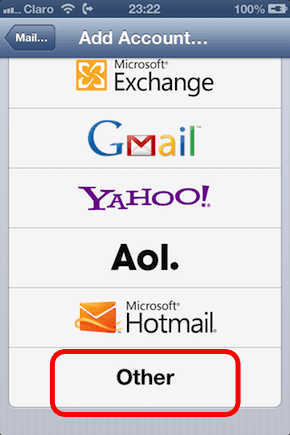
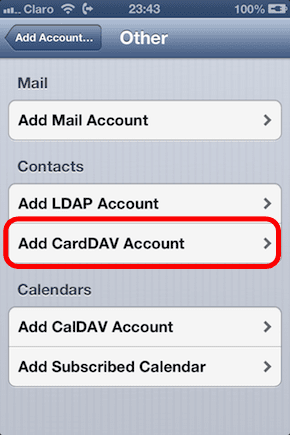
ნაბიჯი 3: შემდეგ ეკრანზე შეიყვანეთ შემდეგი ინფორმაცია მოთხოვნის შემთხვევაში:
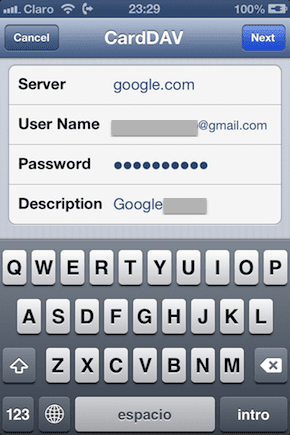
- სერვერი: შეიყვანეთ "google.com"
- მომხმარებლის სახელი: შეიყვანეთ თქვენი სრული Google ანგარიში ან Google Apps ელფოსტის მისამართი.
- პაროლი: თქვენი Google ანგარიში ან Google Apps პაროლი.
- აღწერა: შეიყვანეთ ანგარიშის აღწერა.
ნაბიჯი 4: დასრულების შემდეგ, შეეხეთ შემდეგი. თქვენი Google ანგარიშის დადასტურების შემდეგ, თქვენი კონტაქტები დაემატება თქვენს iPhone-ს.
Ესეც ასე. სამი განსხვავებული გზა თქვენი Google ანგარიშის კონტაქტების თქვენს iPhone-თან და სხვა iOS მოწყობილობებთან სინქრონიზაციისთვის. მე გირჩევთ ამ უკანასკნელს, რადგან ის არის მარტივი, ეფექტური და ყველაზე საიმედო.
ბოლოს განახლდა 2022 წლის 03 თებერვალს
ზემოთ მოყვანილი სტატია შეიძლება შეიცავდეს შვილობილი ბმულებს, რომლებიც დაგეხმარებათ Guiding Tech-ის მხარდაჭერაში. თუმცა, ეს არ იმოქმედებს ჩვენს სარედაქციო მთლიანობაზე. შინაარსი რჩება მიუკერძოებელი და ავთენტური.



